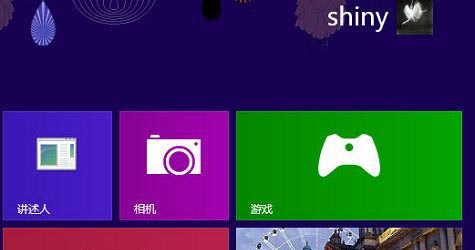
开启Win8“讲述人”(Narrator)
我们可以用“Win键 + 回车”组合键开启“讲述人”,也可以通过Win8搜索找到该功能。如果有需要,可以将此功能固定在Win8开始屏幕或者传统桌面。
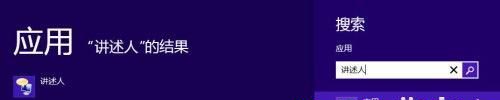
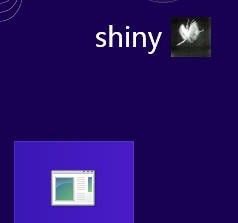
开启“讲述人”后,我们可以用鼠标、Tab键或者触控选择屏幕上各种元素,系统会详尽读出当前元素的所有文字与符号内容。打开讲述人设置菜单,可以对其状态和参数做相应设置。
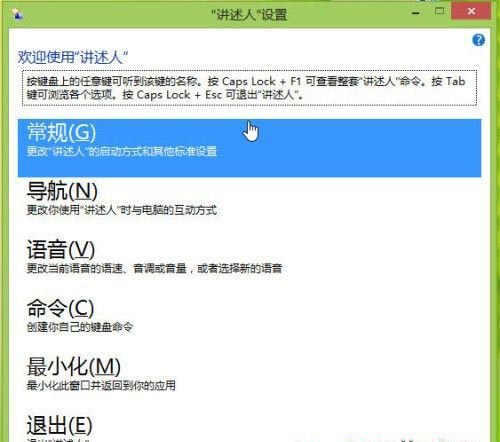
关闭Win8“讲述人”(Narrator)
启动讲述人功能之后,如果想要退出,直接按“大写锁定键+ESC”即可退出Win8“讲述人”功能。
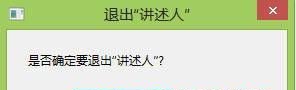
如果确定想要彻底禁用Win8系统的“讲述人”功能,该怎么做呢?下面我们介绍具体操作步骤。
彻底禁用Win8“讲述人”功能
要禁用Win8系统的“讲述人”功能,主要方法是找到相关的可执行文件Narrator.exe,更改用户为Users,然后将其用户权限设置为拒绝读取和执行即可。
按“Win+E”打开Win8文件资源管理器,找到以下路径:系统分区:\\Windows\system32\,narrator.exe文件就包含在这个目录中。当然,也可以在搜索栏中输入“Narrator.exe”直接搜索。
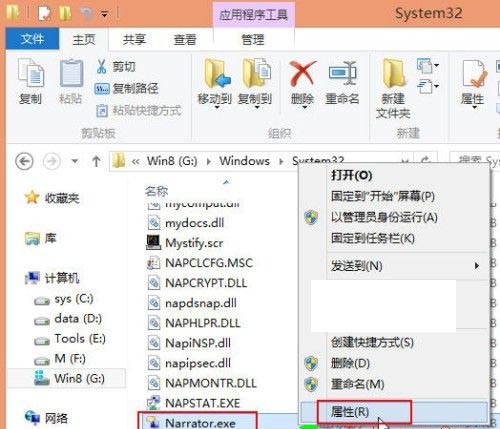
右键点击Narrator.exe,从右键菜单中选择“属性”,点选“安全”选项卡,点击“高级”按钮。
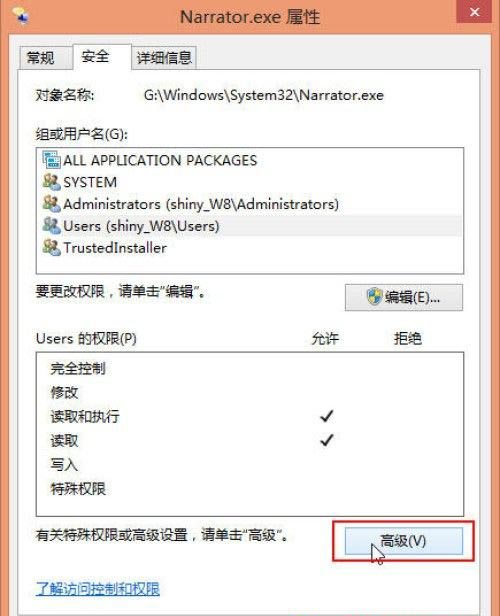
进入文件的高级安全设置对话窗口中,在“所有者”后点击“更改”。
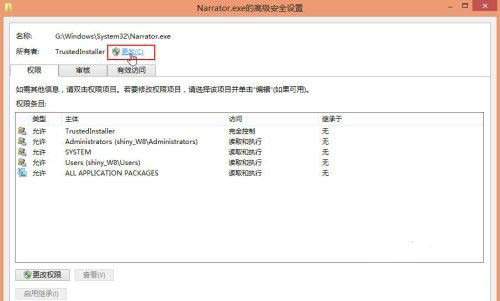
进入所有者设置的“选择用户或组”对话窗口,点选“高级”。
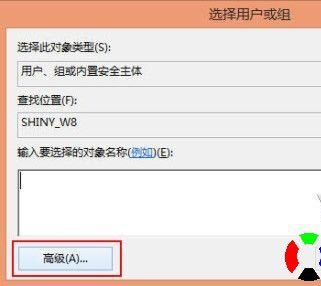
依次点击“立即查找”,然后从搜索结果中点选“Users”,随后点击“确定”按钮。现在我们将所有者改为Users。
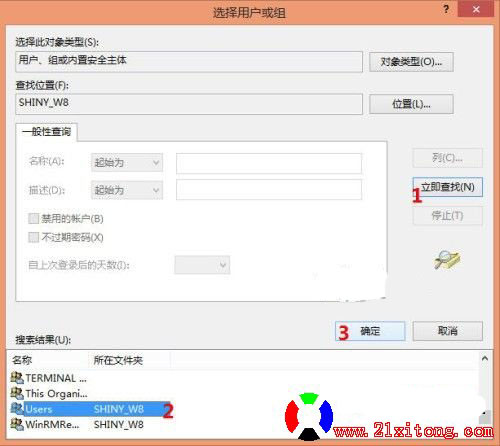
现在可以看到所有者已经改为 Users。
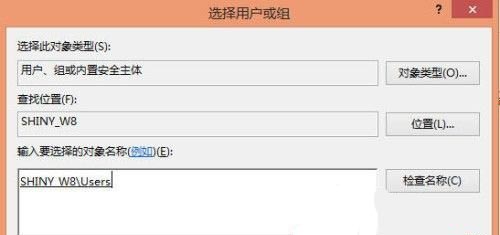
重新在Narrator.exe文件的右键菜单中选择“属性”,在“安全”选项卡中将组或用户名中的每一个用户和组的权限的“拒绝”那一列勾选“读取和执行”以及“读取”,也就是将所有用户的读取和执行权限设置为拒绝,然后点选“确认”按钮。
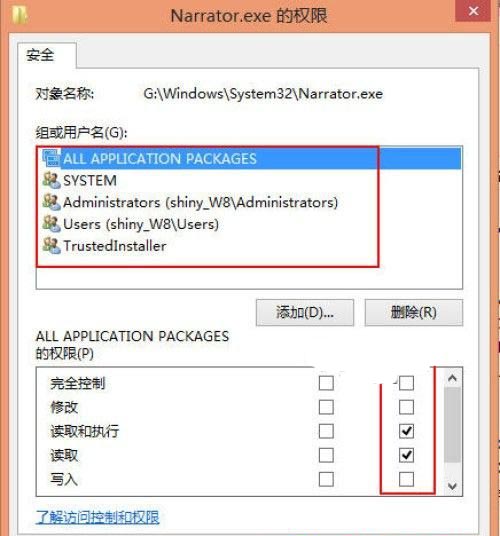
现在Narrator.exe属性中所有用户的读取和执行权限都设置为拒绝了。
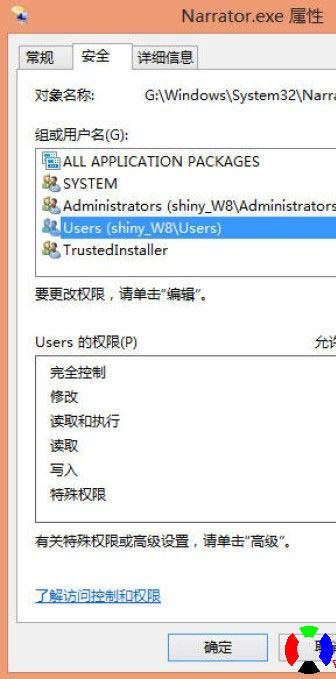
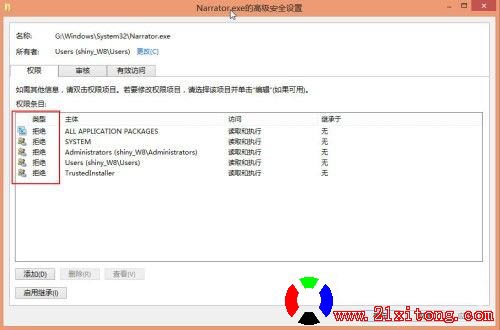
现在Win8系统的“讲述人”功能就被设置为禁用了,如果想要打开,用相同的方法将Narrator.exe文件的用户权限设置为允许读取和执行即可。